iPhone에서 Windows 10으로 사진 가져 오기
Sep 10, 2025 • Filed to: 휴대폰과 PC 간 데이터 백업 • Proven solutions
iPhone 유저로서 핸드폰 사진을 컴퓨터에 저장하려고 합니다. 맥북 유저라면 편히 이동하면 될 것이겠지만 저는 삼성 windows를 사용해서 인지 이번에 여러가지 방법을 찾아보게 되었습니다. 저와 같은 iphone 과 windows 10 노트북 유저를 위하여 아래 글을 공유합니다 . 아래 3가지 부분으로 나뉘어 설명을 해드리겠습니다
이러한 방법을 따르기 위해 특별한 장비를 갖추지 않아도 됩니다. 이 글의 각 단계에서 간단한 가이드를 따르기 만하면 iPhone 사진을 Windows 10 PC에 저장할 수 있을것입니다.
이제 더 이상 시간을 낭비하지 않고 iPhone에서 Windows 10으로 사진을 가져 오는 방법을 찾기 위해 우리는 열심히 노력하고 있습니다.
파트 2: 방법 별 사용설명 및 개인 사용 후기
1. wondershare Dr.Fone 프로그램을 사용하여 iPhone에서 Windows 10로 사진을 가져 오기
쉽고 안전하며 사진 외에 음악도 이동 가능 하며 노트북 이미지 등 데이터를 iPhone으로도 이동가능 합니다.
방법:
1. Dr.Fone-휴대폰 관리자 (iOS) 공식 사이트에서 해당 프로그램을 다운 받습니다.
2. 프로그램을 설치 후 작동하면 여러가지 옵션 중에서 "휴대폰 관리자"를 클릭 합니다.
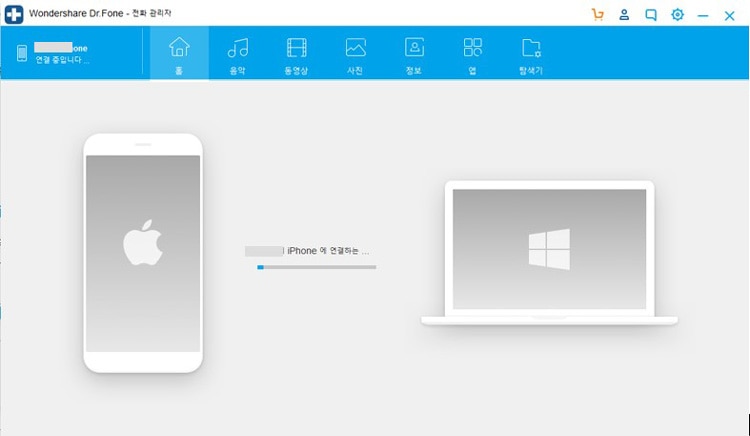
3. iphone을 노트북에 충전 케이블을 연결 합니다.
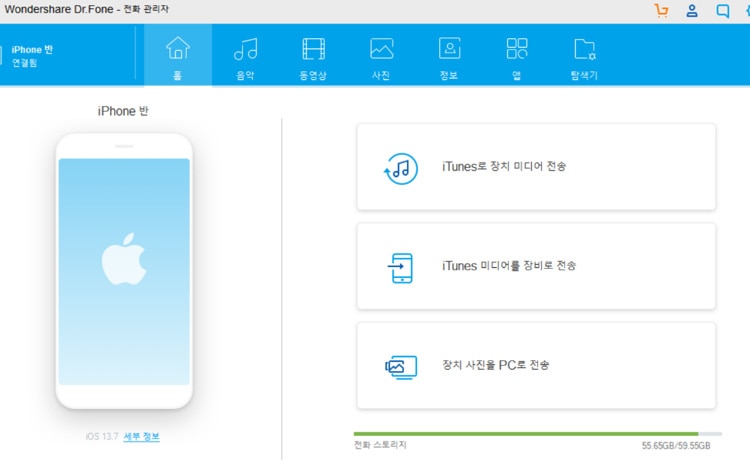
4. 상단에 있는 "사진" 탭을 클릭하면 iPhone에 있는 사진들을 확인 할 수 있습니다. 원하는 사진을 선택한 다음 "PC로 내보내기"를 클릭합니다.
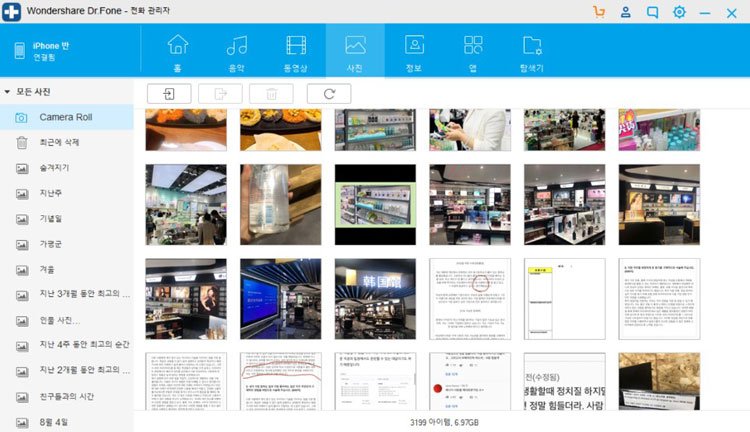
사용후기
- - 우선 케이블 연결선이 필요합니다.
- - wondershare Dr.Fone 프로그램을 사용하면 사진 용량, 화질에 상관 없이 시간을 절약 할 수 있습니다.
- - 사진 이동시 화질도 변하지 않고 그대로 유지 되는 점도 장점인 거 같습니다.
- - 사진이외 음악 파일 등 이동 가능합니다.

Dr.Fone - 휴대폰 관리자 (iOS)
iTunes없이 iPhone / iPad에서 Windows 10으로 사진 전송
- 음악, 사진, 비디오, 연락처, SMS, 앱 등을 전송, 관리, 내보내기 / 가져오기합니다.
- 음악, 사진, 비디오, 연락처, SMS, 앱 등을 컴퓨터에 백업하고 쉽게 복원하십시오.
- 한 스마트 폰에서 다른 스마트 폰으로 음악, 사진, 비디오, 연락처, 메시지 등을 전송합니다.
- iOS 장치와 iTunes간에 미디어 파일을 전송합니다.
- iPhone, iPad 또는 iPod touch에서 실행되는 모든 iOS 버전과 완벽하게 호환됩니다.
2. 충전 케이블 연결선을 이용한 사진 이동
방법:
1. iphone을 노트북에 충전 케이블을 연결합니다.
2. "이 기기가 사진 및 비디오에 접근하도록 허용하겠습니까?" 문구가 뜹니다. (카페 등 실외에서 노트북으로 iphone을 충전하실 때 많이 뜨는 문구 입니다. )
3. "허용" 을 클릭합니다.
4. 노트북 탐색기 창에서 Apple iphone 을 선택합니다.
5. 다음 내부 DCIM 폴더로 이동하여 복사 할 사진을 선택합니다.
6. 다음은 ctrl-C , Ctrl-V로 사진을 복사 붙여넣기를 진행하면 완료 됩니다.

3. 메일기능을 사용한 사진 이동
방법:
- 핸드폰에 메일 어플 다운 혹은 iPhone 자체의 메일 기능을 사용합니다.
- 이동 하고 싶은 사진 및 영상을 메일에서 자신의 메일 주소에 발송합니다.
- 노트북으로 메일을 확인하여 필요한 사진 및 영상을 다운하여 저장 하면 됩니다.
사용후기
- - 핸드폰 연결선이 없다면 이 방법을 추천합니다.
- - 조작 방법이 번거롭습니다.
- - 해당 방법은 사진의 용량 및 화질에 따라 속도가 결정됩니다.
4. 클라우드를 이용한 사진 이동방법을 사용 합니다.
방법:
- 핸드폰에 클라우드 어플을 다운합니다.
- 이동 하고 싶은 사진 및 영상을 iPhone 클라우드 어플 에 업 로드를 합니다.
- 노트북으로 클라우드 서비스를 열고 필요한 사진 및 영상을 다운로드 하여 저장 하면 됩니다.
사용후기
- - 핸드폰 연결선이 없다면 이 방법을 추천합니다.
- - iPhone에서 업로드 진행하고 Windows에서 다운로드 진행 하는 거라 번거롭고 시간이 2배로 소요됩니다..
- - 해당 방법은 사진의 용량 및 화질에 따라 속도가 결정됩니다.
파트 3: 최종 후기
iPhone에서 Windows 10로 사진을 가져 오는 방법에는 모두 4가지 방법이 있습니다.
- wondershare Dr.Fone 프로그램을 사용한 사진 이동
- 충전 케이블 연결선을 이용한 사진 이동
- 메일기능을 사용한 사진 이동
- 클라우드 어플을 사용한 사진 이동
연결선이 없다면 3번, 4번 방법을 추천합니다. 단 이 두가지 방법은 두개 디바이스에서 업로드 및 다운로드 등 작업을 진행해야 되기에 사진을 이동을 하는데 필요한 시간이 2배로 많이 소용됩니다.
연결선이 있고, 이동을 원하는 사진이 적다면 2번을 추천합니다.
연결선이 있고, 이동을 원하는 사진이 대량 이라고 한다면 1번 프로그램 사용을 추천합니다.
1번 방법 같은 경우는 사진 이동 뿐만 아니라 음악파일 이동, 동영상 이동, 앱 관리 등 다양한 기능들도 있어 한 개의 프로그램으로 여러가지 조작을 진행할 수 있습니다.
iPhone에서 Windows 10로 사진을 가져 올 수 있기에 당연히 ipad 에서 노트북 Windows 10으로 사진을 전송도 가능합니다. ipad 에서 노트북 Windows 10으로 사진을 전송방법은 위에 방법과 같으니 참고하시면 될 겁니다.





















Alice MJ
staff Editor